이 문서는 기계 번역을 사용하여 작성되었습니다.
빠른 필터
정보 필터링은 목록을 필요한 특정 데이터로 좁히는 데 도움이 됩니다. 이를 통해 데이터를 효율적으로 분류하고 다음 단계를 계획하며 전환율에 대해 더 잘 이해하고 효율성을 높일 수 있습니다.
이를 염두에 두고, 데이터를 쉽게 분류하고 필요한 정보에 더 빠르게 접근할 수 있도록 거래 파이프라인, 거래 목록 보기 및 연락처 목록 보기에 빠른 필터 기능을 추가했습니다.
빠른 필터를 찾을 수 있는 위치
다음에서 빠른 필터에 접근할 수 있습니다
- 거래 파이프라인 — 필요한 파이프라인을 선택할 수 있습니다
- 거래 목록 보기 — 파이프라인으로도 필터링할 수 있습니다
- 연락처 목록 보기
빠른 필터 도구 모음은 보기 선택 도구 모음과 데이터 표 사이에 있습니다.
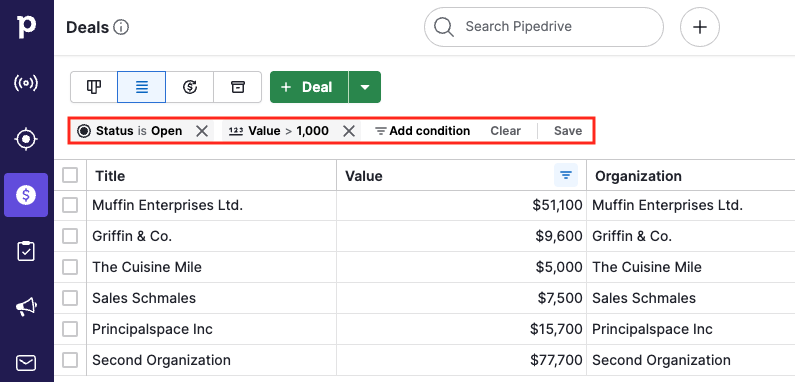
현재 필터가 선택되어 있지 않으면, “조건 추가” 버튼만 표시됩니다.
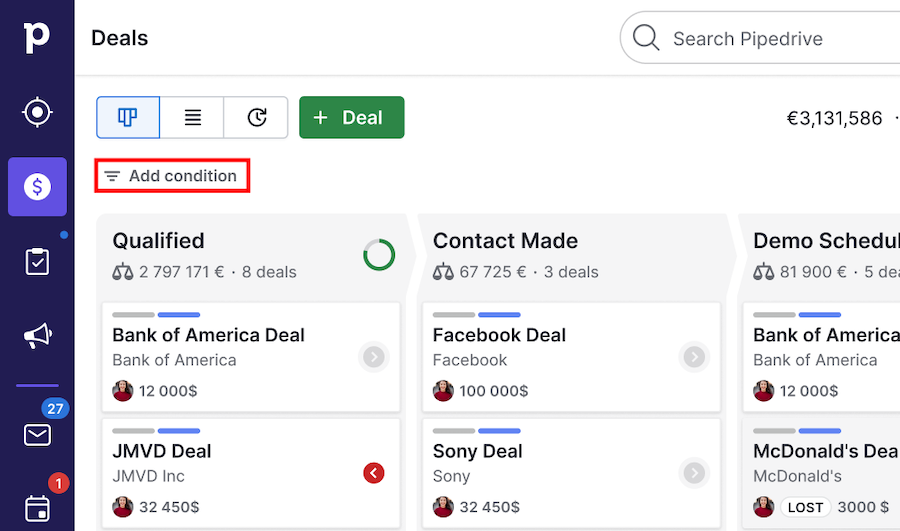
필터 조건 추가 방법
데이터를 필터링하는 방법은 다음 두 가지입니다:
빠른 필터 도구 모음
목록 보기 열 헤더.
빠른 필터 도구 모음 사용하기
도구 모음에서 필터를 추가하려면 “조건 추가” 버튼을 클릭하세요.
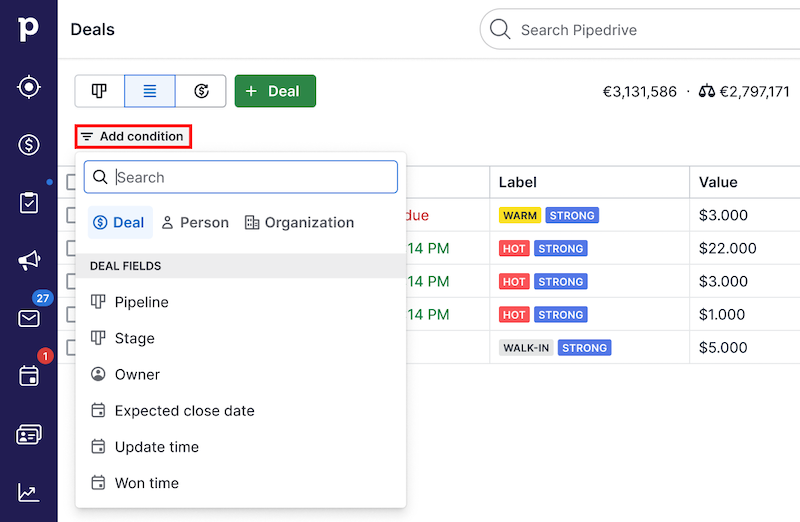
조건을 추가할 때 최근에 사용한 조건 5개가 표시됩니다. 이전에 빠른 필터를 사용한 적이 없다면 유용한 조건들을 제안해드립니다.
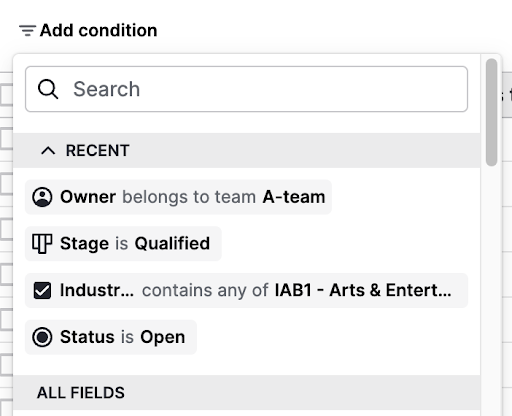
새 조건을 적용하면 최근 항목 목록의 맨 위에 추가되고, 이전에 사용한 조건을 다시 사용하면 해당 조건이 맨 위로 이동하며 중복이 발생하지 않습니다.
그런 다음 필터링할 필드를 선택하거나 검색하세요(예: 제목, 담당자, 단계).

연산자(예: 같음, 포함 또는 초과)을 선택한 뒤 조건의 값을 입력하세요.
목록 보기 열 헤더 사용하기
목록의 특정 열에 직접 필터를 적용할 수도 있습니다. 방법은 다음과 같습니다:
필터링하려는 열 헤더를 클릭한 다음 “열 필터.”를 선택하세요.
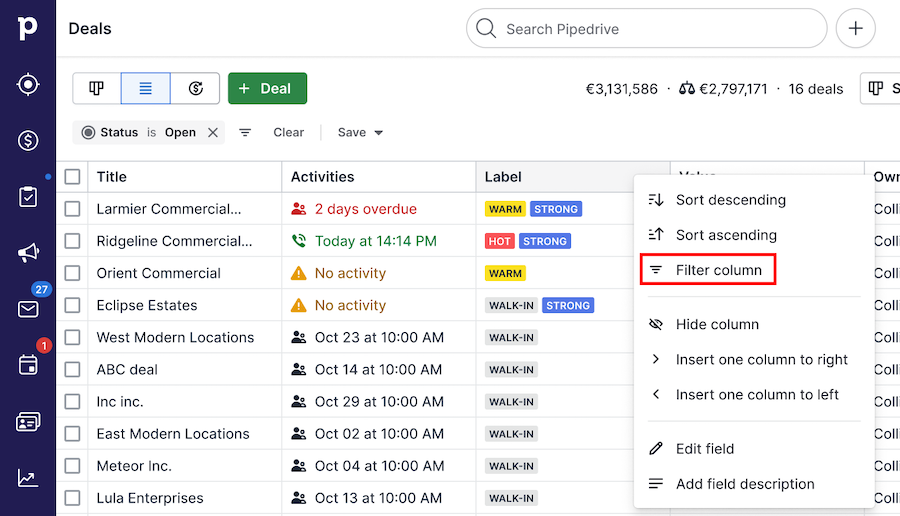
연산자(예: 같음, 포함 또는 초과)을 선택한 뒤 조건의 값을 입력하세요.
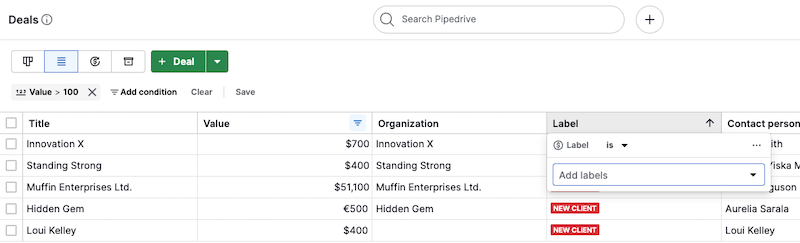
활성 필터 관리
조건을 추가하면 빠른 필터 도구 모음에 나란히 표시됩니다.
조건 편집
기존 필터를 편집하려면 빠른 필터 도구 모음에서 조건 칩 중 하나를 클릭한 다음 드롭다운에서 연산자를 변경하거나 값을 수정하세요.
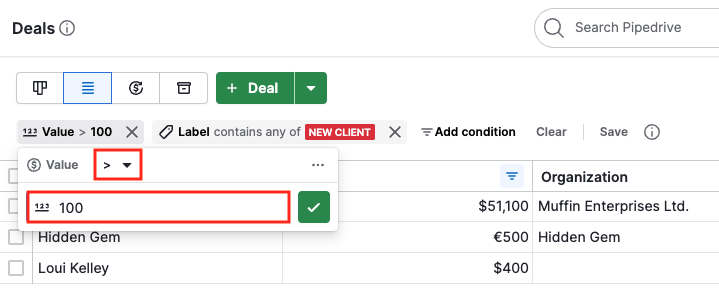
예를 들어, 조건을 값이 1000인 경우 (정확히 1000인 항목만 표시)에서 값이 100보다 큰 경우 (100을 초과하는 모든 항목을 표시)로 변경하여 결과 범위를 넓힐 수 있습니다.
조건 제거
단일 조건을 삭제하려면 조건 이름 옆의 “X”를 클릭하세요.
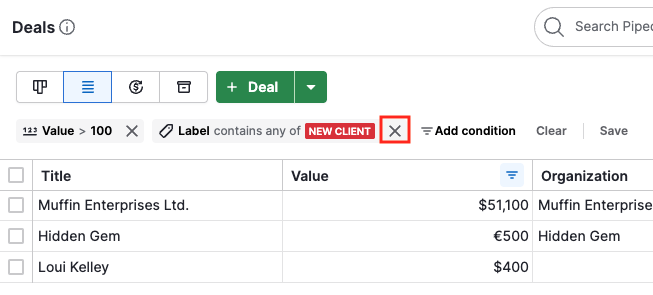
활성화된 모든 빠른 필터를 한 번에 제거하려면 도구 모음에서 “지우기” 버튼을 클릭하세요.
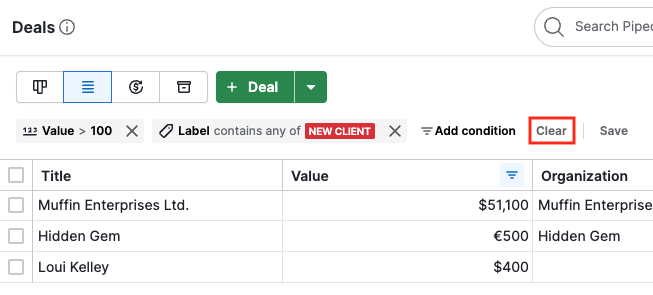
빠른 필터 저장하기
향후 빠른 필터 집합을 다시 사용하려면 이를 고급 필터로 저장할 수 있습니다. 저장 버튼을 클릭하고 다음 옵션 중 하나를 선택하세요:
필터로 추가: 필터 드롭다운에서 향후 사용할 수 있도록 필터를 저장합니다.
현재 필터 업데이트: 이 옵션은 기존 필터에서 시작한 경우에만 사용할 수 있습니다.
새 필터로 저장하기
이 옵션은 완전히 새로운 고급 필터를 생성하여 필터 드롭다운에 저장합니다.
이 옵션을 선택하면 새 필터 생성 대화상자가 표시되어 선택된 조건을 확인하고 필터 이름을 지정하며 표시 범위를 설정할 수 있습니다.
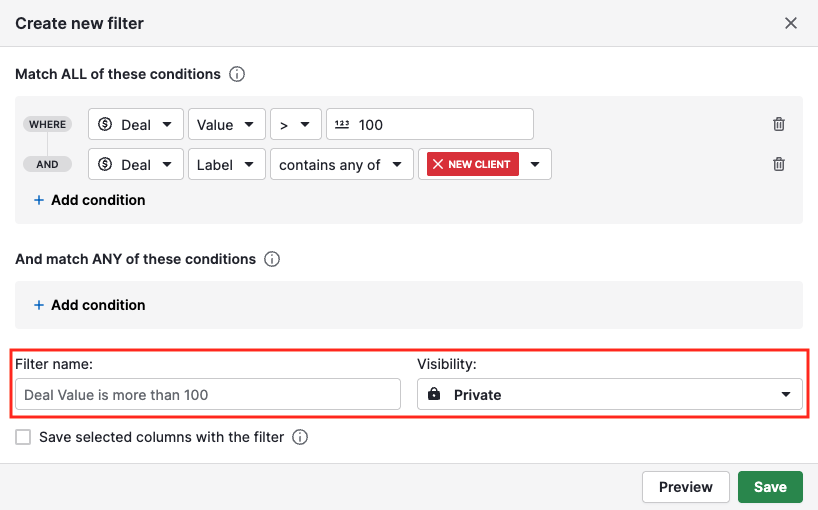
현재 필터 업데이트
이미 고급 필터가 적용되어 있는 경우(예: “상위 고가치 고객”) 새 빠른 필터 조건으로 해당 필터를 업데이트할 수 있습니다.
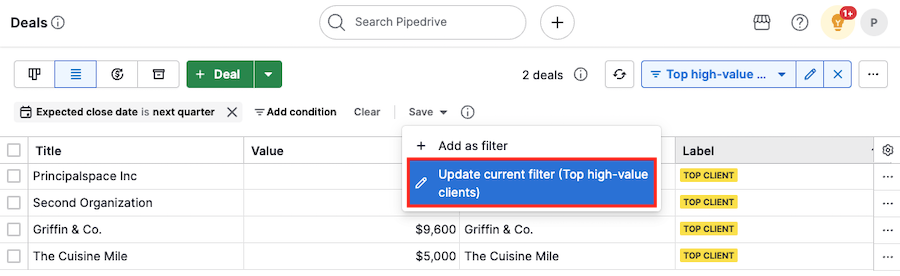
이렇게 하면 새 조건이 기존 고급 조건 목록의 맨 아래에 추가됩니다.
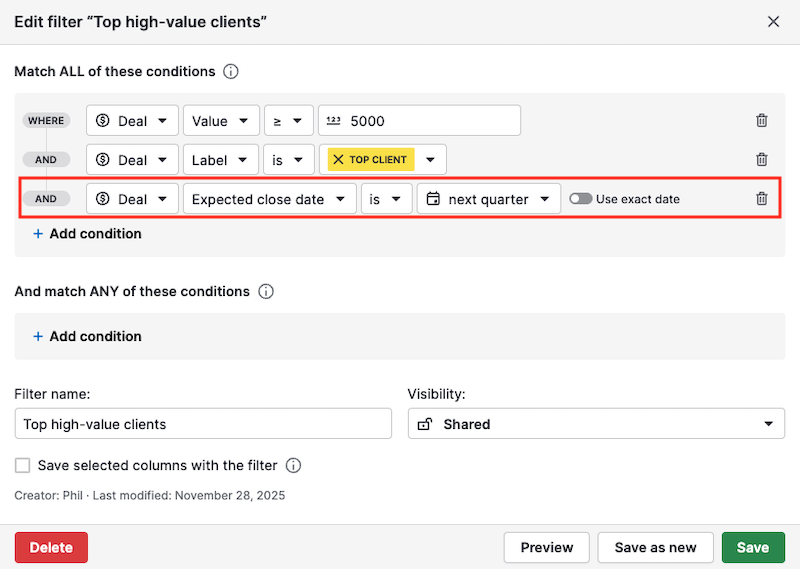
고급 필터는 최대 16개의 조건만 가질 수 있다는 점을 유의하세요. 총 조건 수가 16개 미만인 필터에만 새로운 빠른 필터 조건을 저장할 수 있으며, 최대 16개까지 저장됩니다.
시나리오 1: 필터에 이미 16개의 조건이 있는 경우:
새 조건을 추가할 수 없다는 메시지가 표시됩니다.
계속하려면 적용된 일부 조건을 지우거나 필터를 재설정할 수 있습니다.

시나리오 2: 필터에 처음에는 16개 미만의 조건이 있었지만 빠른 필터 조건을 추가하면 16개 제한을 초과하는 경우:
조건은 16개 제한까지 추가됩니다
나머지 조건은 빠른 필터 도구 모음에 남겨집니다
조건을 검토하고 일부를 제거하거나 추가할 수 있습니다
저장을 취소할 수도 있습니다
필터링된 결과 공유
웹 브라우저의 URL은 적용한 필터를 반영하도록 동적으로 업데이트됩니다.
동일한 가시성 권한을 가진 동료와 이 URL을 공유하면 정확히 동일한 데이터 구간을 보여줄 수 있습니다. 또한 이 URL을 북마크해 두면 나중에 다시 접속할 수 있습니다.
이 문서가 도움이 되었습니까?
예
아니요